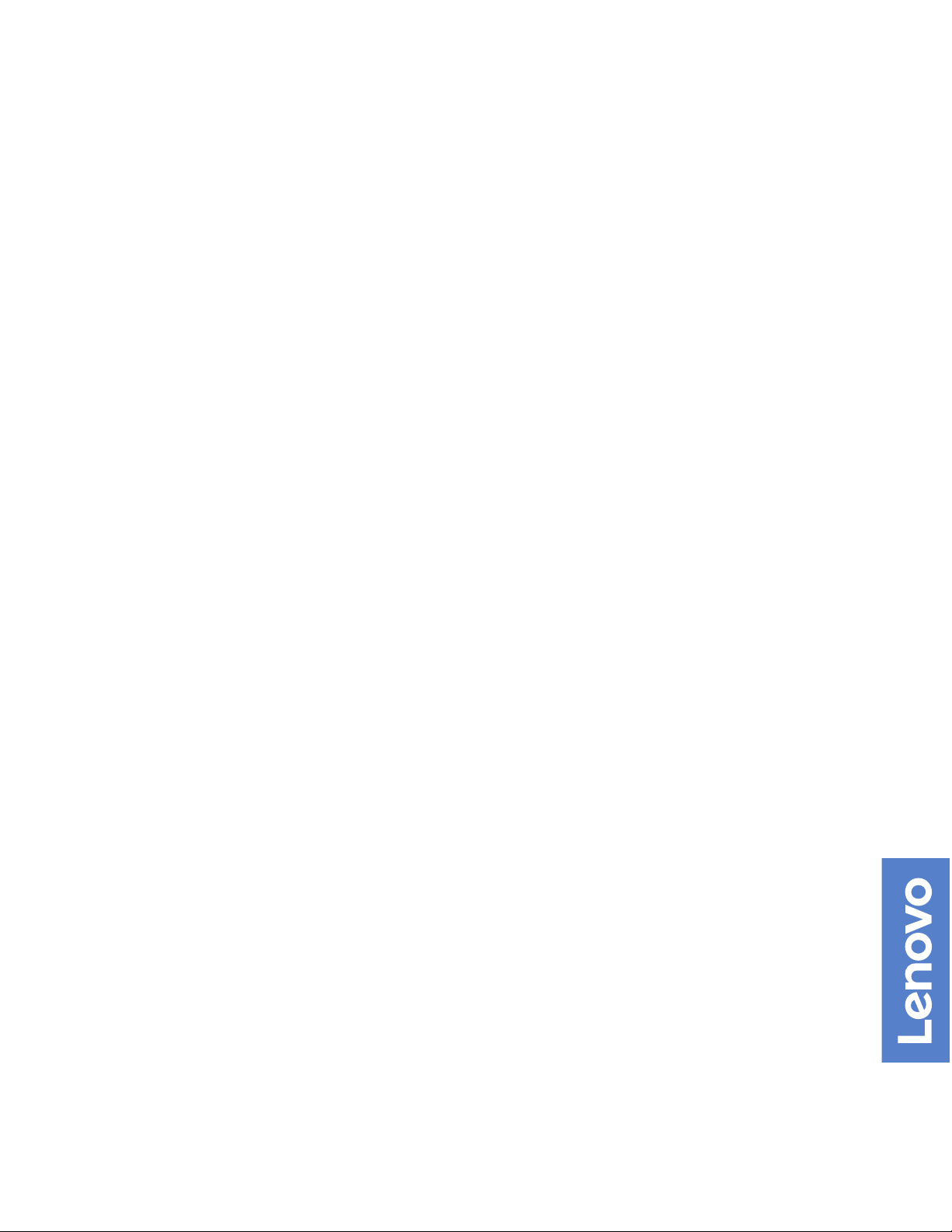
Manual do Utilizador e Manual de Manutenção
de Hardware do Lenovo V330-20ICB AIO
Tipos de Máquina Energy Star: 10UK e 10UL
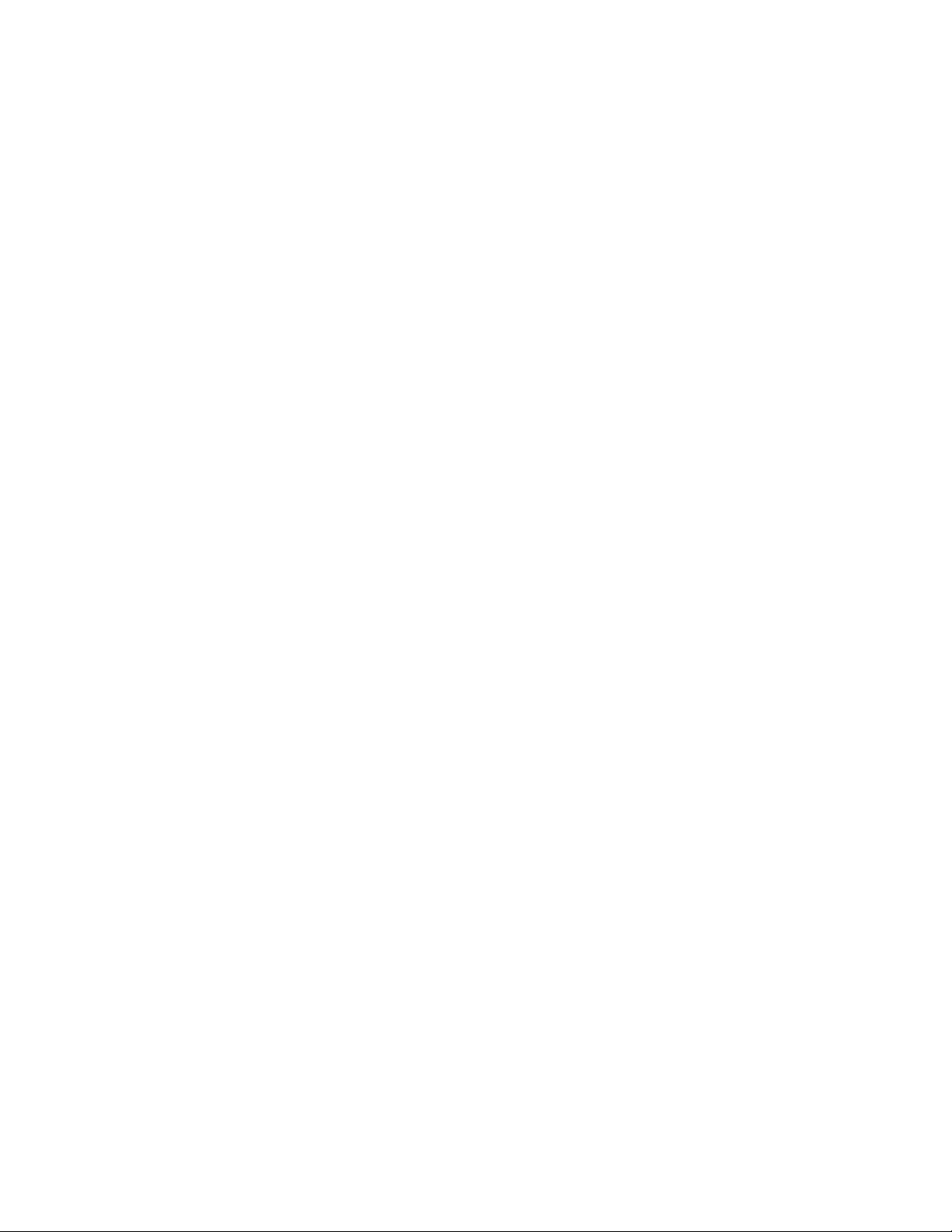
Nota: Antes de utilizar as informações contidas nesta publicação, bem como o produto a que se referem,
leia atentamente e compreenda o Guia de Informações Importantes do Produto e Apêndice A "Avisos" na
página 53.
Segunda Edição (Agosto 2019)
© Copyright Lenovo 2018, 2019.
AVISO DE DIREITOS LIMITADOS E RESTRITOS: Se os dados ou software forem fornecidos ao abrigo de um contrato
General Services Administration, a utilização, cópia ou divulgação estão sujeitas às restrições estipuladas no Contrato
N.º GS-35F-05925.
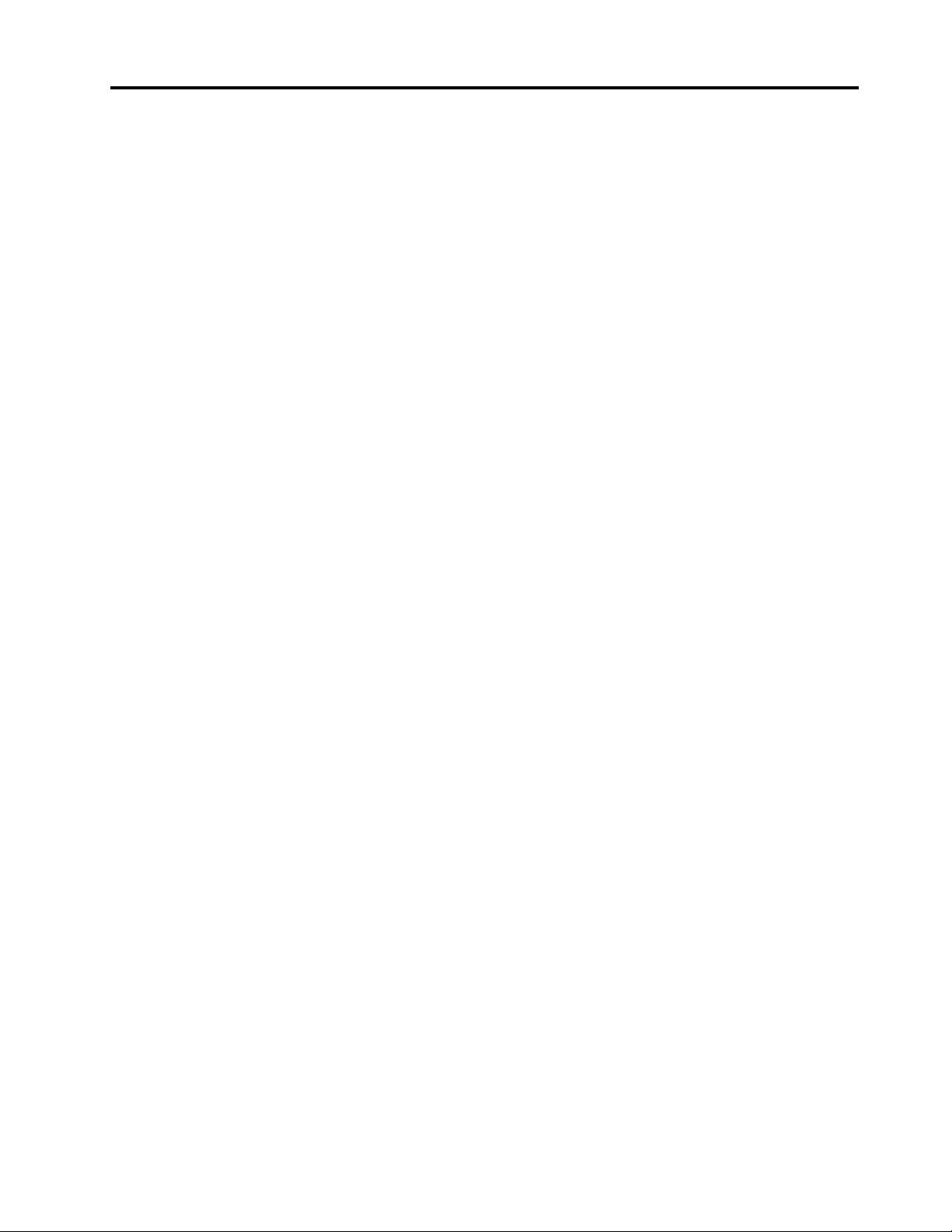
Índice
Capítulo 1. Descrição geral . . . . . . . 1
Vista anterior . . . . . . . . . . . . . . . . . 1
Vista traseira . . . . . . . . . . . . . . . . . 3
Placa de sistema . . . . . . . . . . . . . . . 4
Etiqueta com o tipo e modelo da máquina . . . . . 6
Ajustar o suporte do computador . . . . . . . . . 6
Capítulo 2. Especificações . . . . . . . 9
Capítulo 3. Bloqueios do
computador . . . . . . . . . . . . . . 11
Capítulo 4. Substituir hardware . . . . 13
Antes de substituir hardware. . . . . . . . . . 13
Conhecer as FRUs (incluindo as CRUs) . . . . . 13
Localizar FRUs (incluindo CRUs) . . . . . . . . 14
Substituir o suporte de computador . . . . . . . 16
Remover a cobertura do computador . . . . . . 18
Substituir a unidade ótica . . . . . . . . . . . 19
Substituir a proteção da placa de sistema . . . . 22
Substituir a unidade de armazenamento . . . . . 23
Substituir a placa do microfone interno. . . . . . 25
Substituir o leitor de cartões . . . . . . . . . . 26
Substituir as colunas internas . . . . . . . . . 27
Substituir o módulo de conector série e conector
paralelo . . . . . . . . . . . . . . . . . . 28
Substituir a ventoinha do sistema . . . . . . . . 30
Substituir a placa do botão para ligar/desligar . . . 31
Substituir o disco de memória sólida M.2 . . . . . 32
Substituir a pilha de relógio . . . . . . . . . . 34
Substituir um módulo de memória . . . . . . . 36
Substituir a placa Wi-Fi . . . . . . . . . . . . 38
Substituir o dissipador de calor. . . . . . . . . 40
Substituir o microprocessador . . . . . . . . . 41
Substituir a câmara interna . . . . . . . . . . 46
Substituir as antenas Wi-Fi . . . . . . . . . . 46
Substituir a placa de sistema . . . . . . . . . 47
Substituir o painel LCD . . . . . . . . . . . . 49
Concluir a substituição dos componentes . . . . 51
Apêndice A. Avisos . . . . . . . . . . 53
Apêndice B. Marcas Comerciais . . . 55
© Copyright Lenovo 2018, 2019 i
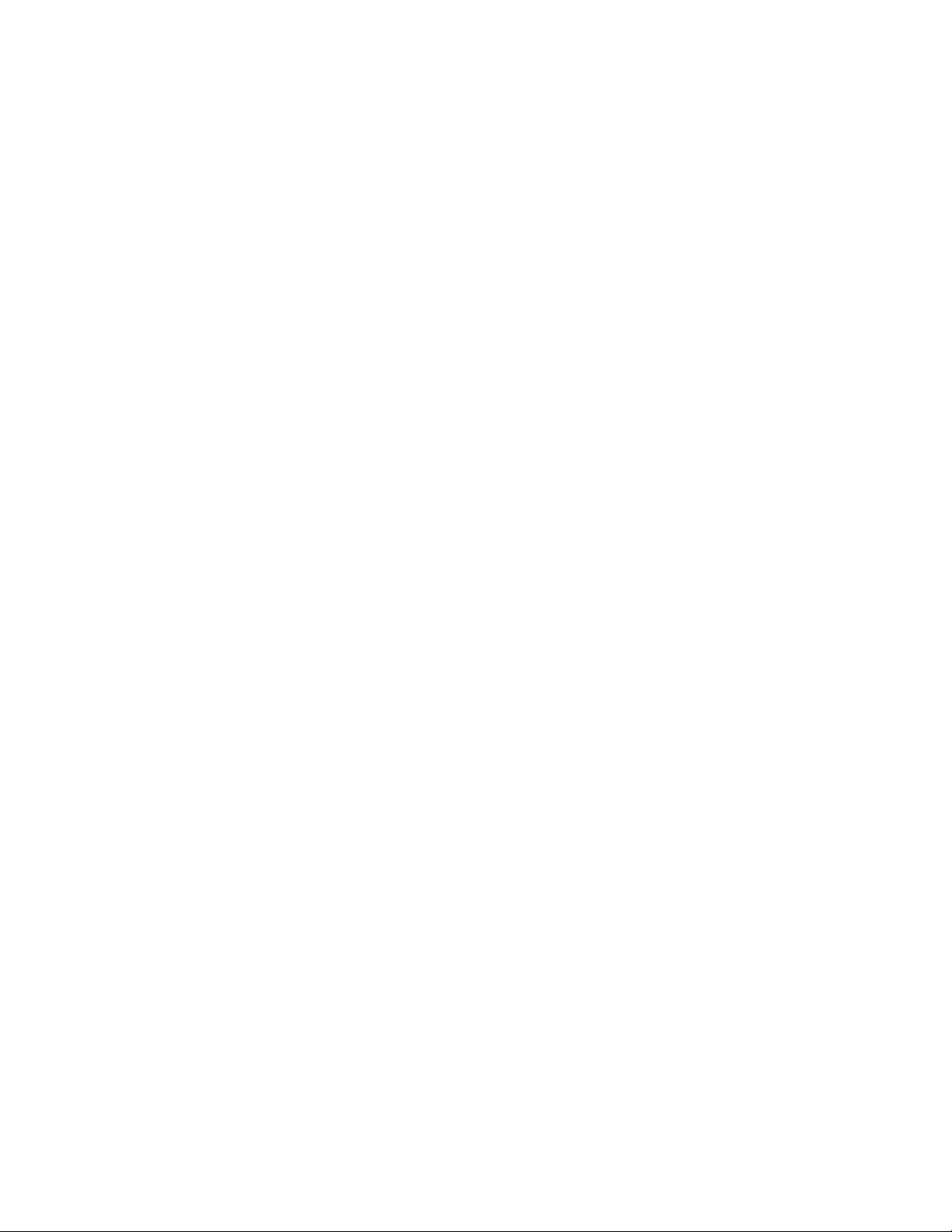
ii Manual do Utilizador e Manual de Manutenção de Hardware do Lenovo V330-20ICB AIO
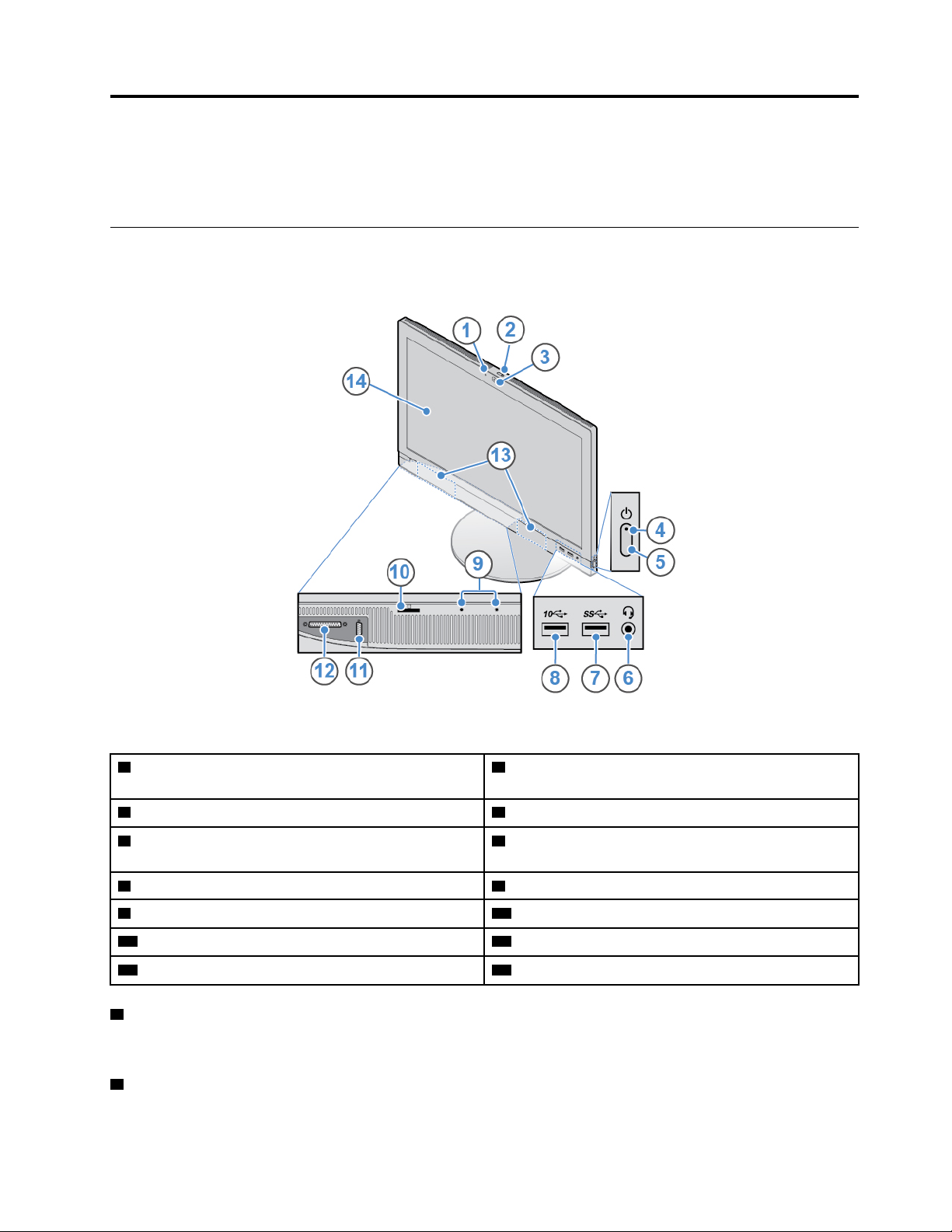
Capítulo 1. Descrição geral
Este capítulo fornece informações básicas para ajudar o utilizador a familiarizar-se com o computador.
Vista anterior
Nota: O modelo computador poderá ter um aspeto ligeiramente diferente da ilustração.
Figura 1. Vista anterior
1 Indicador de atividade da câmara interna (opcional) 2 Dispositivo deslizante para proteção da câmara interna
(opcional)
3 Câmara interna (opcional)
5 Interruptor de alimentação
7 Conector USB 3.1 Gen 1 8 Conector USB 3.1 Gen 2
9 Microfones internos (2) 10 Ranhura do leitor de cartões (opcional)
11 Conector série (opcional) 12 Conector paralelo (opcional)
13 Colunas internas (2)
1 Indicador de atividade da câmara interna
4 Indicador da alimentação
6 Conector de auscultadores (também conhecido como
tomada áudio combinada)
14 Ecrã
Quando o indicador está ligado, a câmara está a ser utilizada.
2 Dispositivo deslizante para proteção da câmara interna
Utilizado para cobrir a lente da câmara.
© Copyright Lenovo 2018, 2019 1
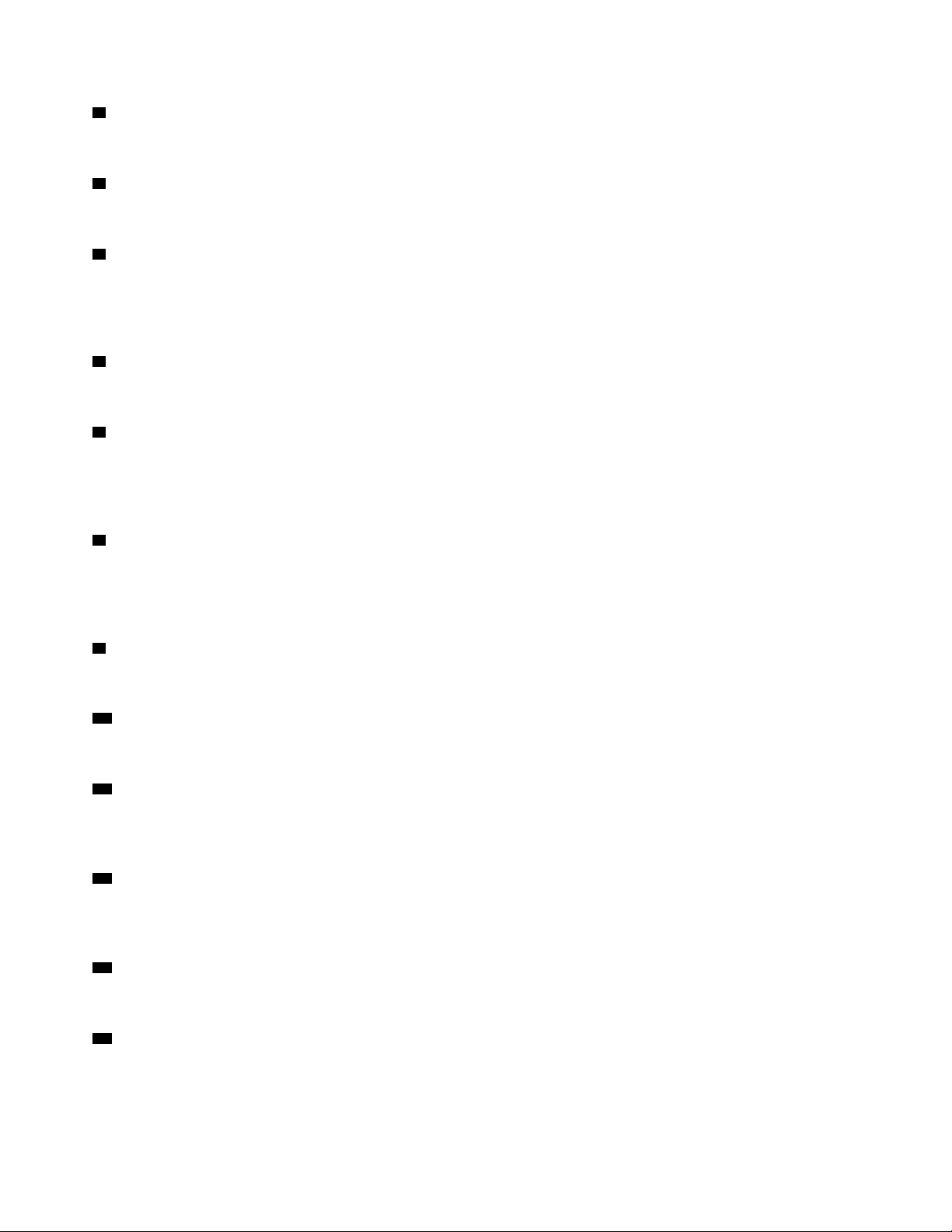
3 Câmara interna
Utilizada para tirar fotografias ou efetuar uma conferência de vídeo.
4 Indicador da alimentação
Este indicador está aceso quando o computador está ligado.
5 Interruptor de alimentação
Utilizado para ligar o computador. Quando não conseguir encerrar o computador a partir do sistema
operativo, mantenha premido o botão para ligar/desligar durante quatro ou mais segundos para desligar o
computador.
6 Conector de auscultadores
Utilizado para ligar auscultadores ao computador.
7 Conector USB 3.1 Gen 1
Utilizados para ligar dispositivos compatíveis com USB. Para uma transferência de dados ideal, ligue um
dispositivo USB 3.1 Gen 1 a um conector USB 3.1 Gen 2 ou USB 3.1 Gen 1, em vez de um conector USB
2.0.
8 Conector USB 3.1 Gen 2
Utilizados para ligar dispositivos compatíveis com USB. Para uma transferência de dados ideal, ligue um
dispositivo USB 3.1 Gen 2 a um conector USB 3.1 Gen 2, em vez de um conector USB 3.1 Gen 1 ou USB
2.0.
9 Microfones internos
Utilizado para gravar sons ou para utilizar software de reconhecimento de voz sem recuso a um microfone.
10 Ranhura do leitor de cartões
Utilizada para leitura de dados a partir de um cartão de memória suportado.
11 Conector série
Utilizado para ligar um modem externo, uma impressora série ou outros dispositivos que utilizem um
conector série.
12 Conector paralelo
Utilizado para ligar uma impressora paralela, um scanner paralelo ou outros dispositivos que utilizem um
conector paralelo.
13 Colunas internas
Utilizado para ouvir os sons do computador sem utilizar auscultadores.
14 Ecrã
Dependendo do modelo do computador, o ecrã poderá suportar a função multitoque. Esta função permite
usar um ou dois dedos para interagir com o computador.
2
Manual do Utilizador e Manual de Manutenção de Hardware do Lenovo V330-20ICB AIO
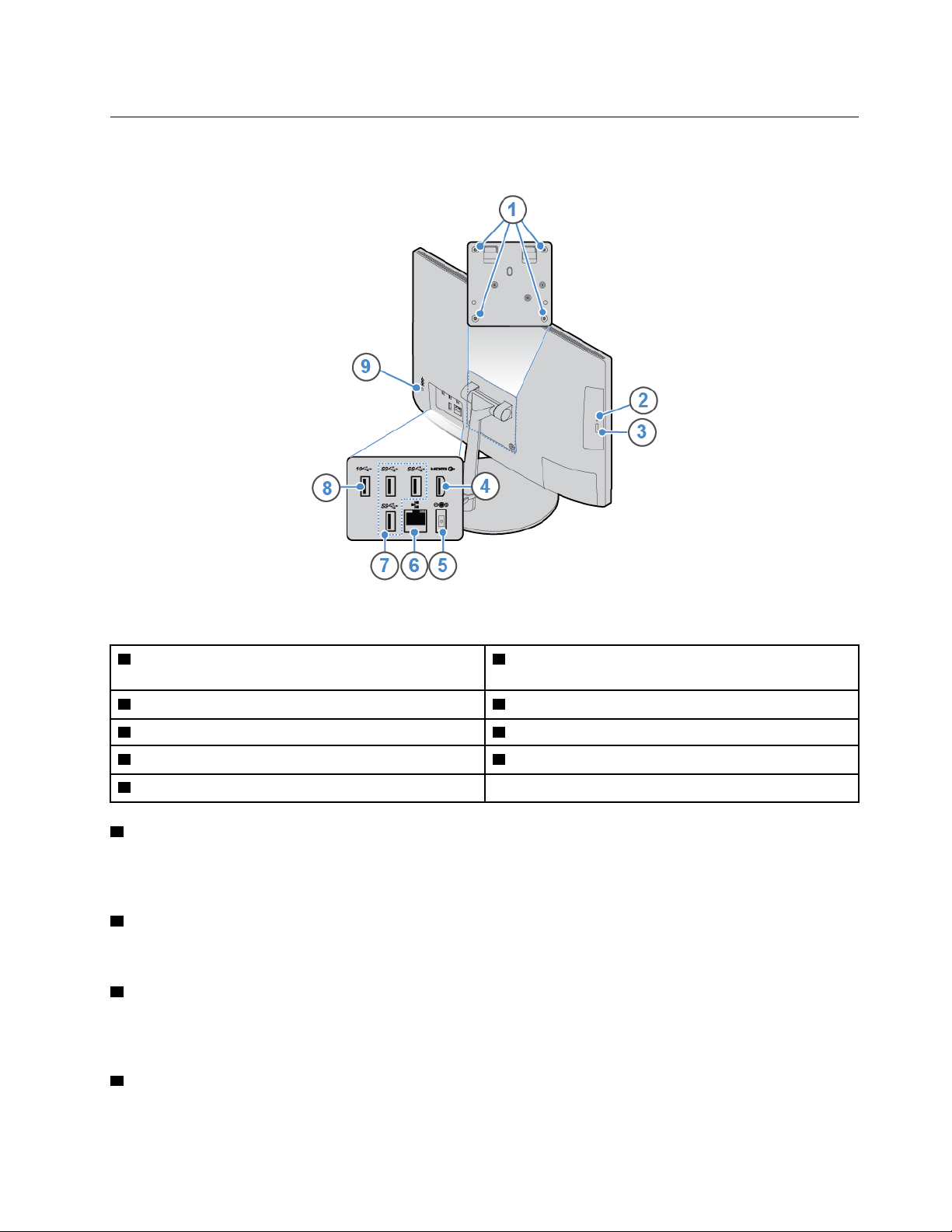
Vista traseira
Nota: O modelo computador poderá ter um aspeto ligeiramente diferente da ilustração.
Figura 2. Vista traseira
1 Orifícios roscados VESA (parafusos: M4 x 8 mm x 4
2 Indicador de atividade da unidade ótica (opcional)
unid.)
3 Botão ejetar/fechar da unidade ótica (opcional) 4 Conector de saída HDMI
5 Conector do transformador 6 Conector de Ethernet
7 Conectores USB 3.1 Gen 1 (3) 8 Conector USB 3.1 Gen 2
9 Ranhura de bloqueio para segurança
1 Orifícios roscados VESA
TM
1.4
Utilizados para ligar o suporte VESA correspondente com os respetivos parafusos quando o computador é
instalado numa parede.
2 Indicador de atividade da unidade ótica
Este indicador está aceso quando a unidade ótica está a ser utilizada.
3 Botão ejetar/fechar da unidade ótica
Utilizado para ejetar o tabuleiro da unidade ótica. Depois de inserir um disco no tabuleiro, prima o botão
ejetar/fechar para fechar o tabuleiro.
4 Conector de saída HDMI 1.4
Capítulo 1. Descrição geral 3
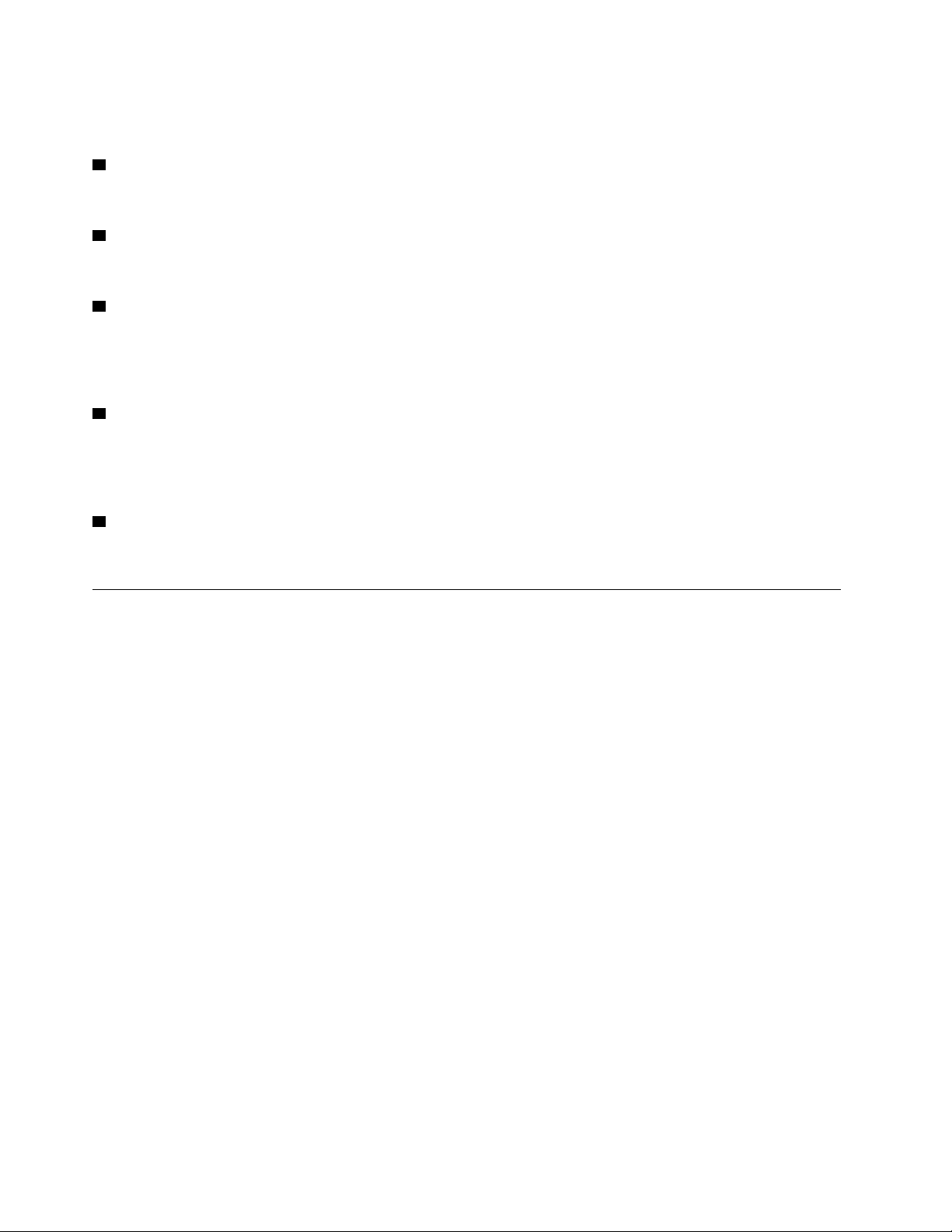
Utilizados para enviar sinais de áudio e vídeo do computador para outro dispositivo de áudio ou vídeo, como
um monitor de elevado desempenho.
5 Conector do transformador
Utilizado para ligar o transformador ao computador como fonte de alimentação.
6 Conector de Ethernet
Utilizado para ligar um cabo Ethernet para aceder a uma rede.
7 Conector USB 3.1 Gen 1
Utilizados para ligar dispositivos compatíveis com USB. Para uma transferência de dados ideal, ligue um
dispositivo USB 3.1 Gen 1 a um conector USB 3.1 Gen 2 ou USB 3.1 Gen 1, em vez de um conector USB
2.0.
8 Conector USB 3.1 Gen 2
Utilizados para ligar dispositivos compatíveis com USB. Para uma transferência de dados ideal, ligue um
dispositivo USB 3.1 Gen 2 a um conector USB 3.1 Gen 2, em vez de um conector USB 3.1 Gen 1 ou USB
2.0.
9 Ranhura de bloqueio para segurança
Utilizada para fixar um bloqueio por cabo do tipo Kensington.
Placa de sistema
Nota: Consulte "Vista anterior" e "Vista traseira" para obter descrições adicionais dos componentes.
4
Manual do Utilizador e Manual de Manutenção de Hardware do Lenovo V330-20ICB AIO
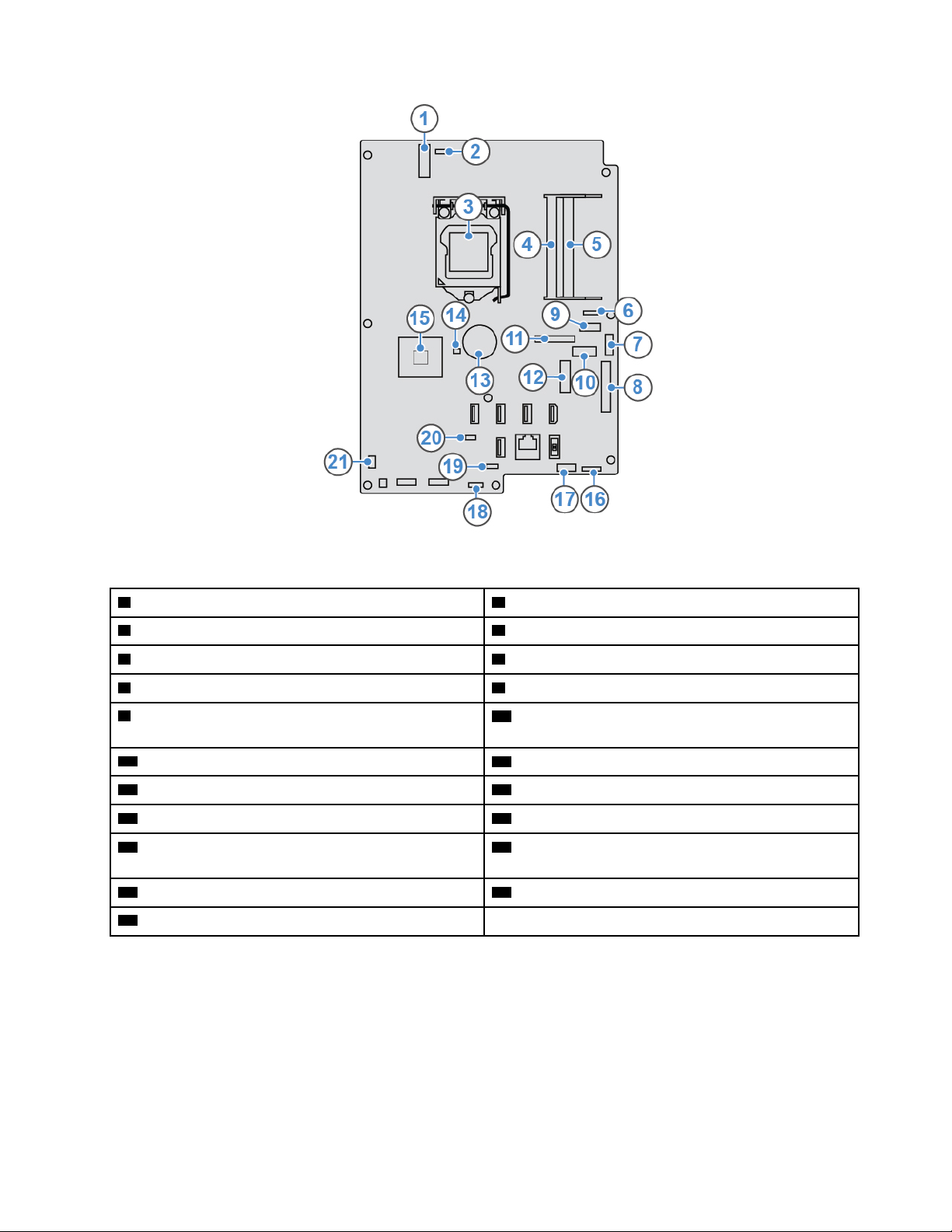
Figura 3. Placa de sistema
1 Ranhura da placa Wi-Fi M.2
3 Ranhura do microprocessador
5 Ranhura de memória (DIMM2) 6 Conector da ventoinha do sistema
7 Conector SATA (ligação à unidade ótica) 8 Conector LCDS do LCD
9 Conector de série (COM1) 10 Conector SATA (ligação à unidade de
2 Conector da câmara interna
4 Ranhura de memória (DIMM1)
armazenamento)
11 Conector paralelo
13 Pilha de relógio 14 Botão CLR1
15 PCH 16 Conector de alimentação LCD
17 Conector de alimentação SATA (para ligação à
12 Ranhura para o disco de memória sólida M.2
18 Conector da coluna interna
unidade de armazenamento)
19 Conector da placa do microfone interno 20 Conector do leitor de cartões
21 Conector da placa do interruptor de alimentação
Capítulo 1. Descrição geral 5
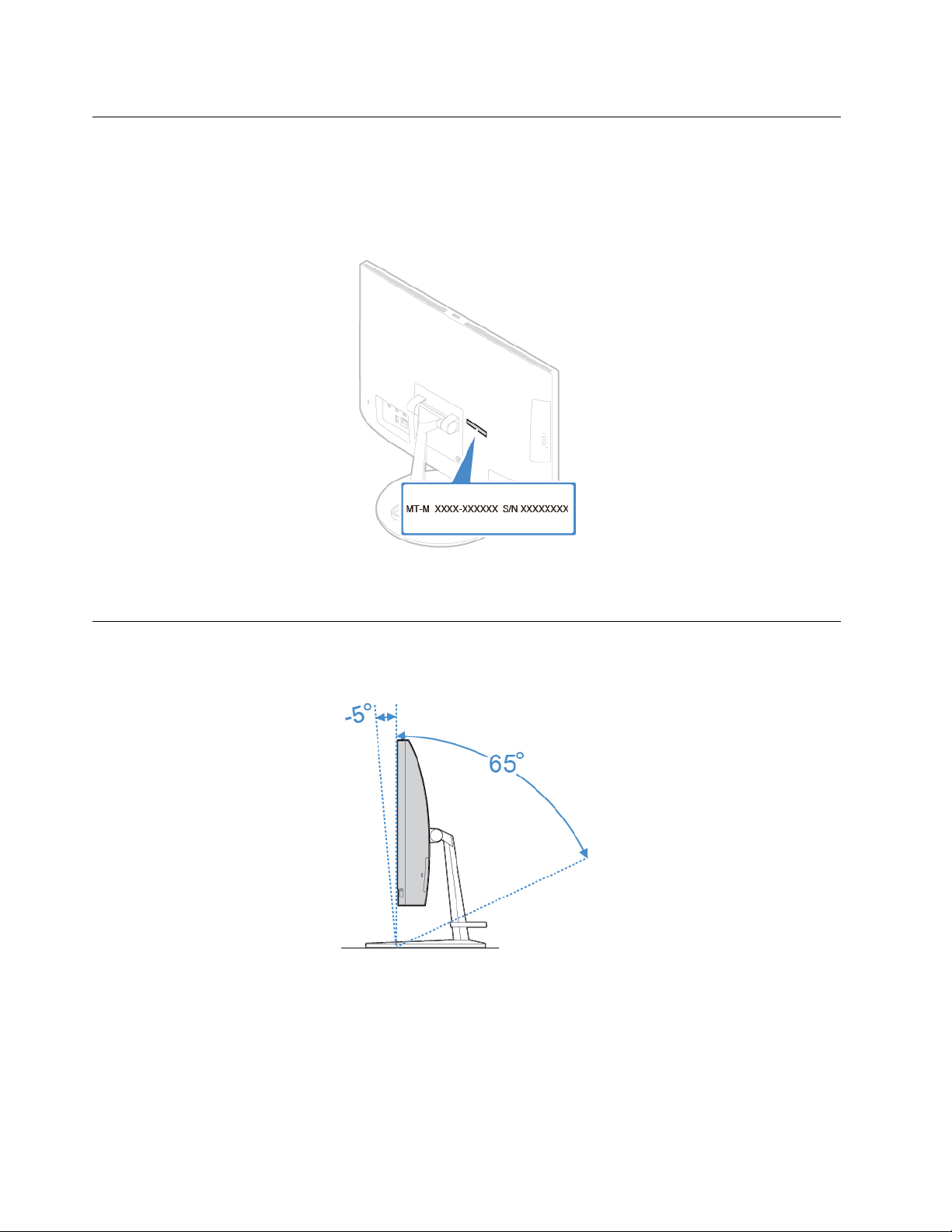
Etiqueta com o tipo e modelo da máquina
A etiqueta com o tipo e modelo da máquina identifica o computador. Quando contactar a Lenovo para obter
ajuda, as informações de tipo e modelo de máquina ajudam os técnicos de suporte a identificar o
computador e a prestar assistência mais rapidamente. A etiqueta de tipo e modelo da máquina está afixada
no computador, conforme mostrado.
Figura 4. Etiqueta com o tipo e modelo da máquina
Ajustar o suporte do computador
Nota: O suporte do computador é opcional.
Figura 5. Inclinar o ecrã para a frente e para trás
6 Manual do Utilizador e Manual de Manutenção de Hardware do Lenovo V330-20ICB AIO
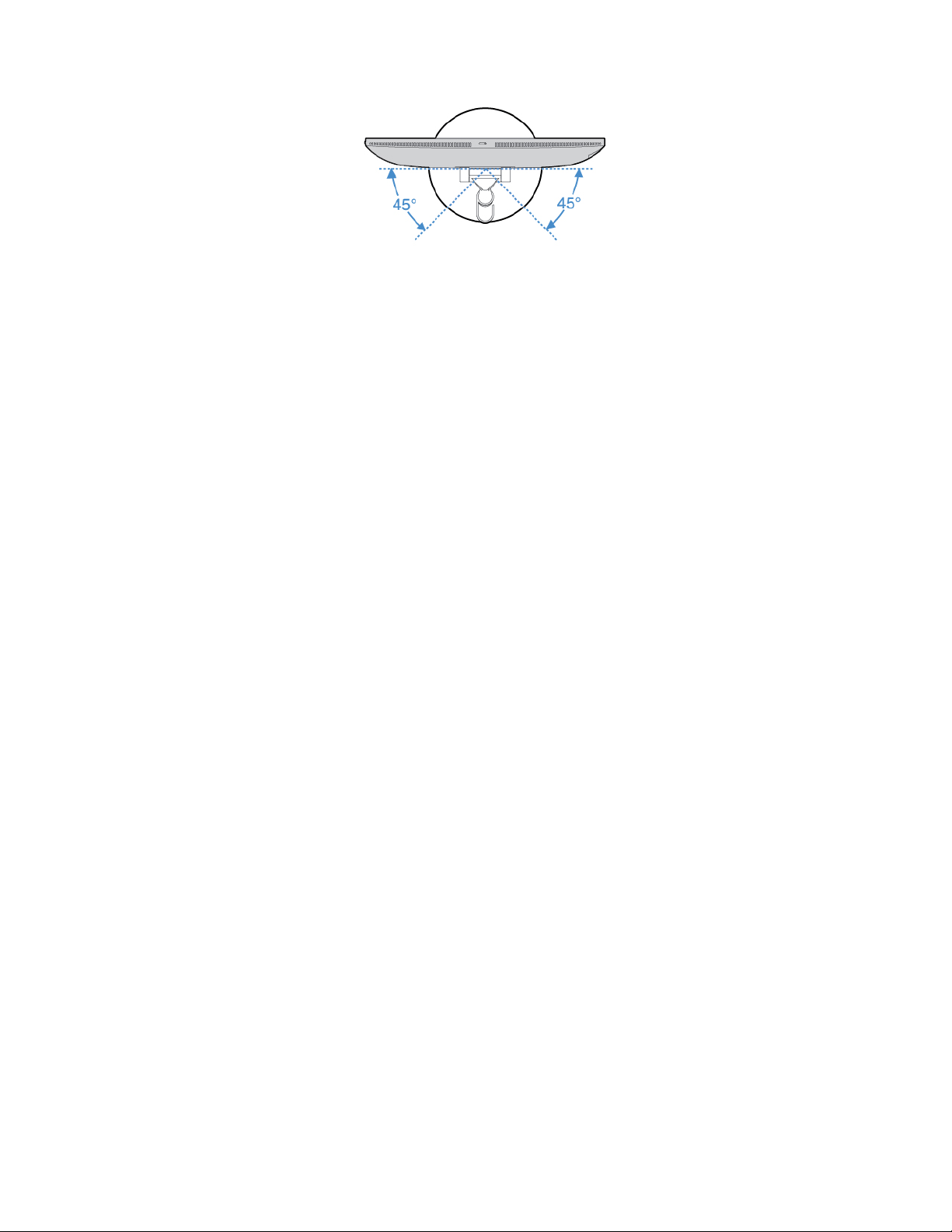
Figura 6. Rodar o ecrã para a esquerda e para a direita
Capítulo 1. Descrição geral 7
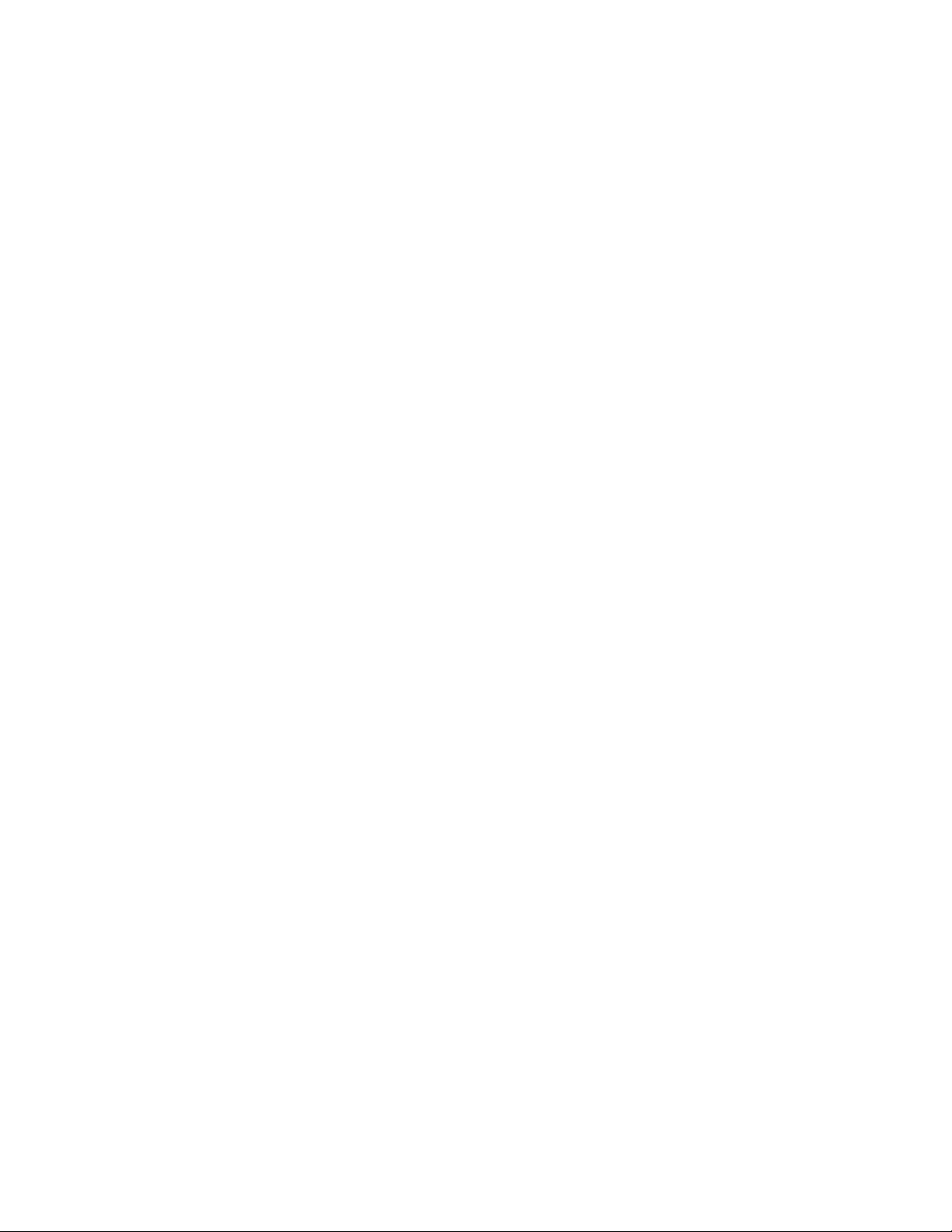
8 Manual do Utilizador e Manual de Manutenção de Hardware do Lenovo V330-20ICB AIO
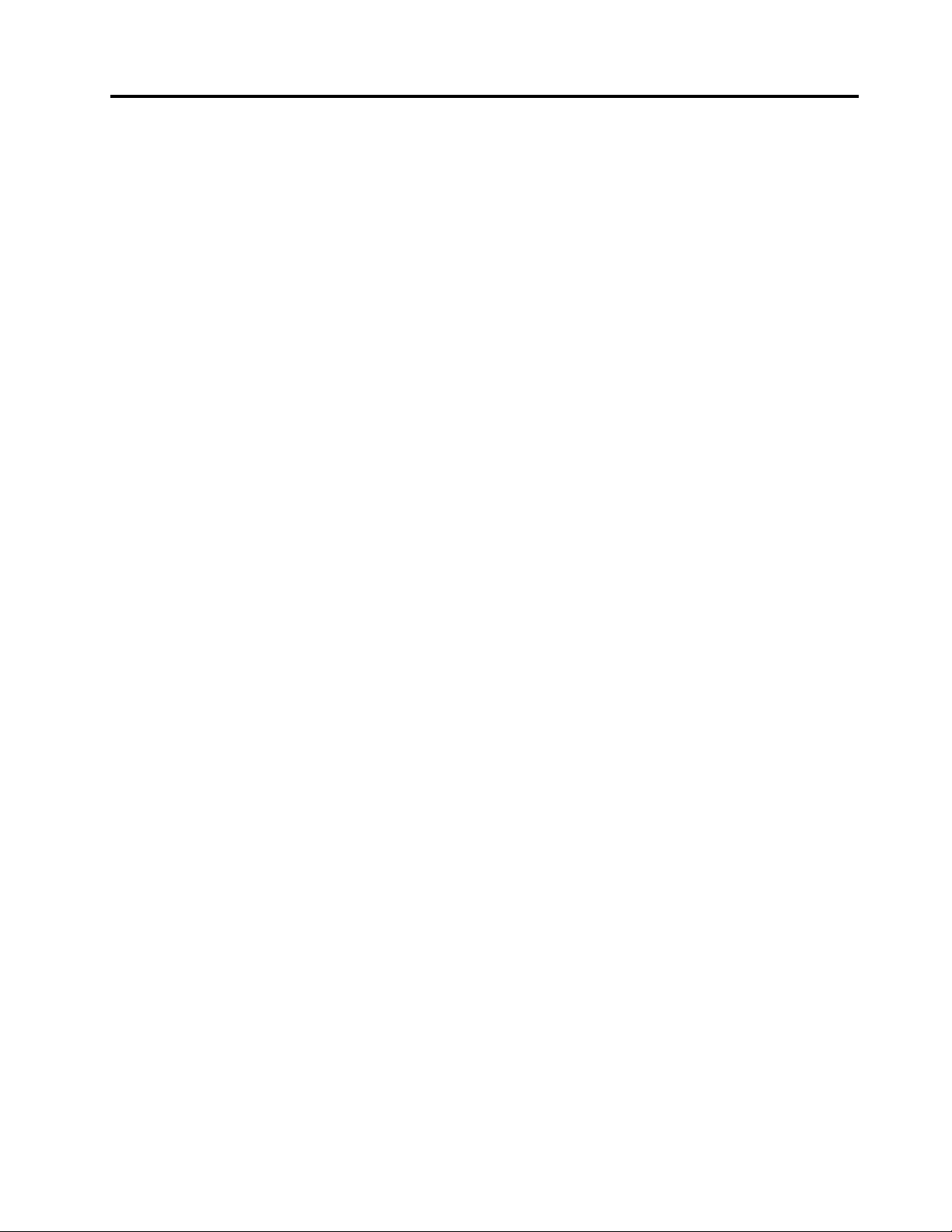
Capítulo 2. Especificações
Fonte de alimentação
Fonte de alimentação de regulação de tensão automática de 120 watt
Unidades de armazenamento
• Unidade de armazenamento de 3,5 pol. (opcional)
• Disco de memória sólida M.2 (opcional)
Funções de vídeo
Conector de saída HDMI 1.4
Funções de áudio
• Conector de auscultadores
• Microfones internos
• Coluna interna
Funções de Entrada/Saída (E/S)
• Ranhura do leitor de cartões (opcional)
• Conector Ethernet
• Conector de saída HDMI 1.4
• Conector de auscultadores
• Conectores USB
Expansão
• Leitor de cartões
• Ranhuras de memória
• Ranhura para o disco de memória sólida M.2
• Unidade ótica (opcional)
• Compartimento da unidade de armazenamento
Funcionalidades de rede
• Ethernet LAN
• LAN sem fios (opcional)
• Bluetooth (opcional)
Dimensões físicas (sem o suporte de computador)
• Largura: 477,2 mm (18,8 pol.)
• Altura: 313,7 mm (12,4 pol.)
• Profundidade: 59,5 mm (2,3 pol.)
Peso (com o suporte de computador) (sem a embalagem)
Configuração máxima conforme fornecido: 6,4 kg (14,1 lb)
© Copyright Lenovo 2018, 2019 9
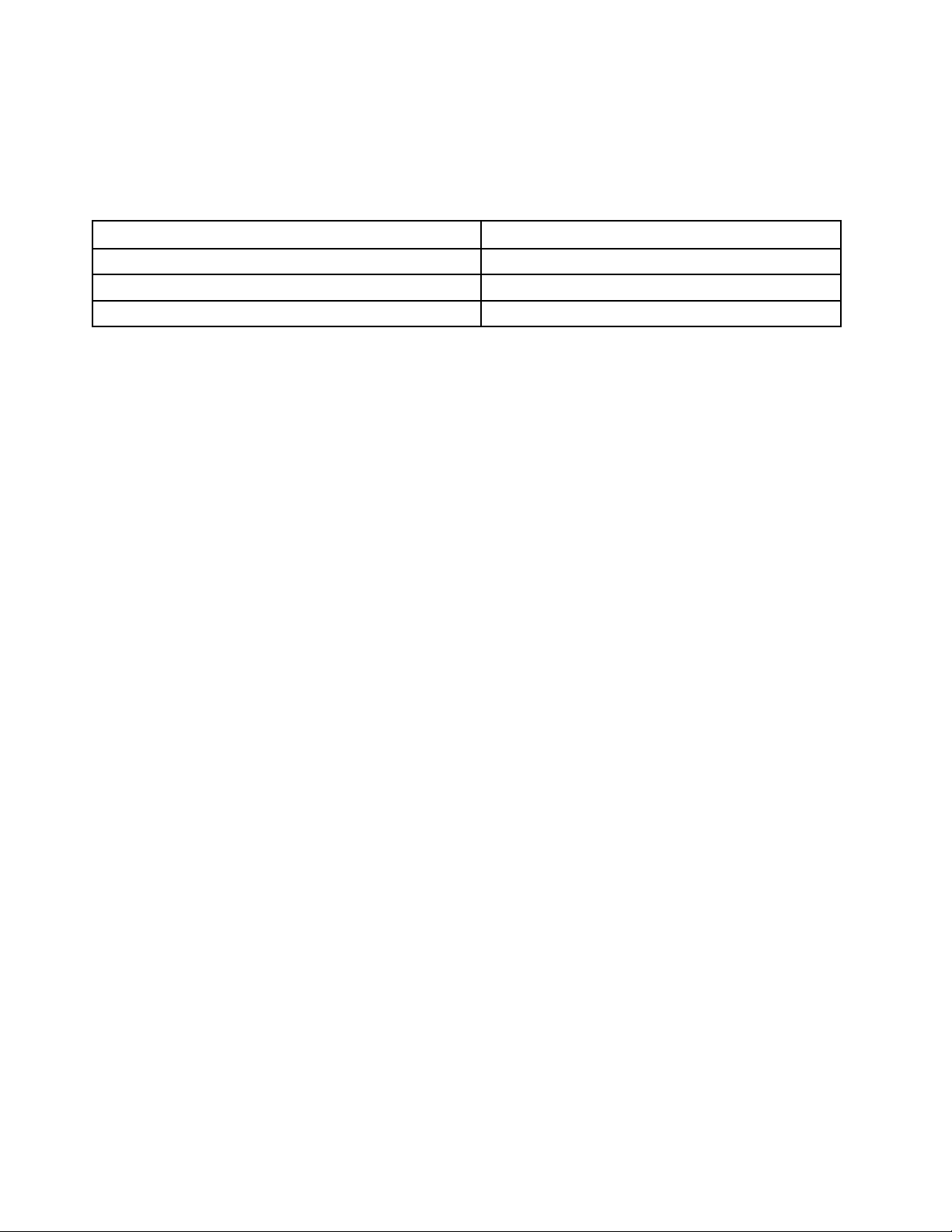
Declaração sobre velocidade de transferência USB
Dependendo de muitos fatores, como a capacidade de processamento do host e dos dispositivos
periféricos, atributos de ficheiro e outros fatores relacionados com a configuração do sistema e ambientes
operativos, a taxa de transferência real usando os vários conectores USB neste dispositivo irá variar e será
mais lenta do que a taxa de dados listada abaixo para cada dispositivo correspondente.
Dispositivo USB Taxa de dados (GB/s)
3.1 Gen 1
3.1 Gen 2
3.2 20
5
10
10 Manual do Utilizador e Manual de Manutenção de Hardware do Lenovo V330-20ICB AIO
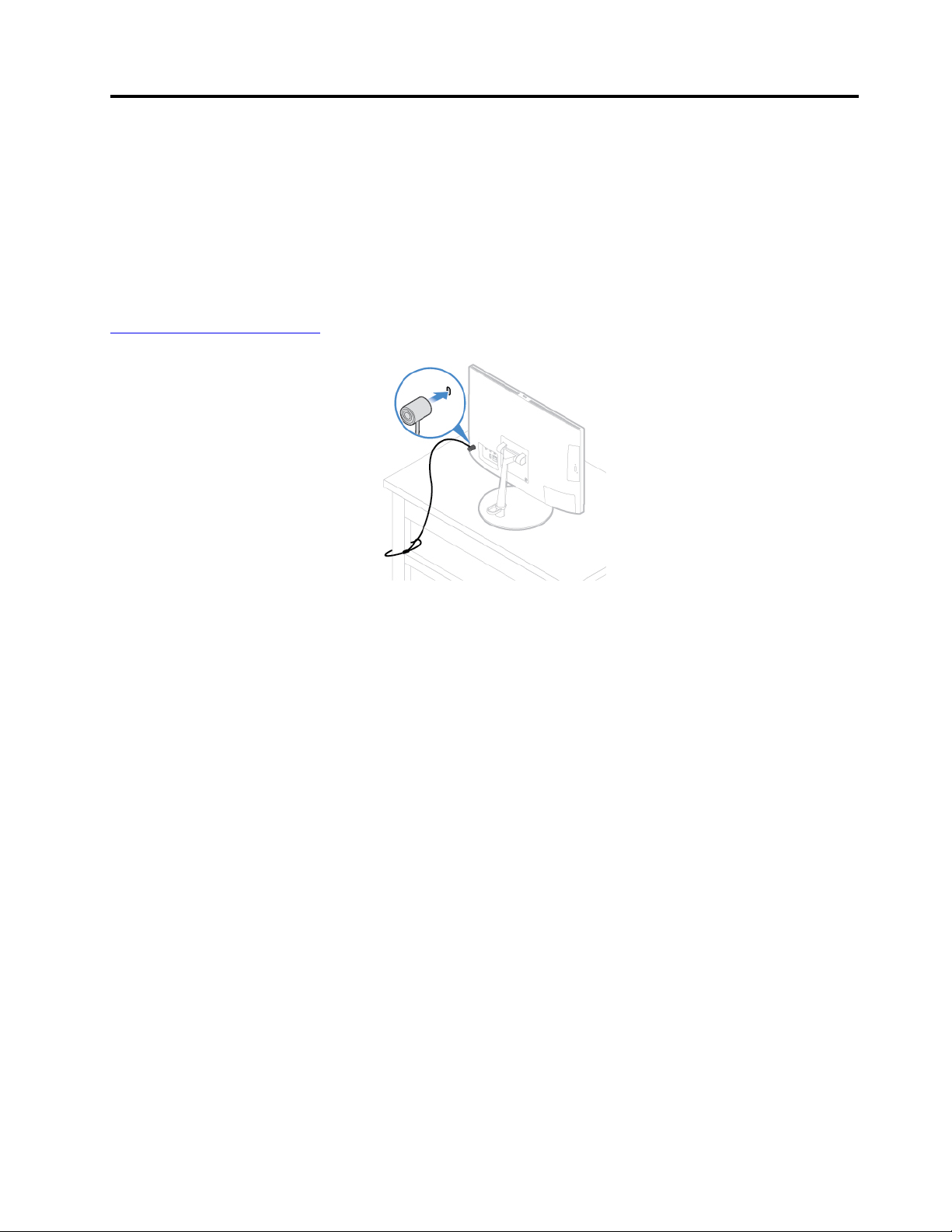
Capítulo 3. Bloqueios do computador
Ligar um bloqueio por cabo do tipo Kensington
Pode utilizar o bloqueio por cabo do tipo Kensington para fixar o computador a uma secretária, mesa ou a
outro objeto fixo. O bloqueio por cabo é ligado à ranhura de bloqueio para segurança na parte posterior do
computador. Consoante o tipo selecionado, o bloqueio por cabo pode ser operado através de uma tecla ou
de uma combinação de teclas. O bloqueio por cabo também bloqueia os botões utilizados para abrir a
cobertura do computador. Este é o mesmo tipo de bloqueio utilizado em muitos computadores portáteis.
Pode encomendar o referido bloqueio por cabo diretamente à Lenovo, procurando Kensington em:
http://www.lenovo.com/support
Figura 7. Ligar um bloqueio por cabo do tipo Kensington
© Copyright Lenovo 2018, 2019 11
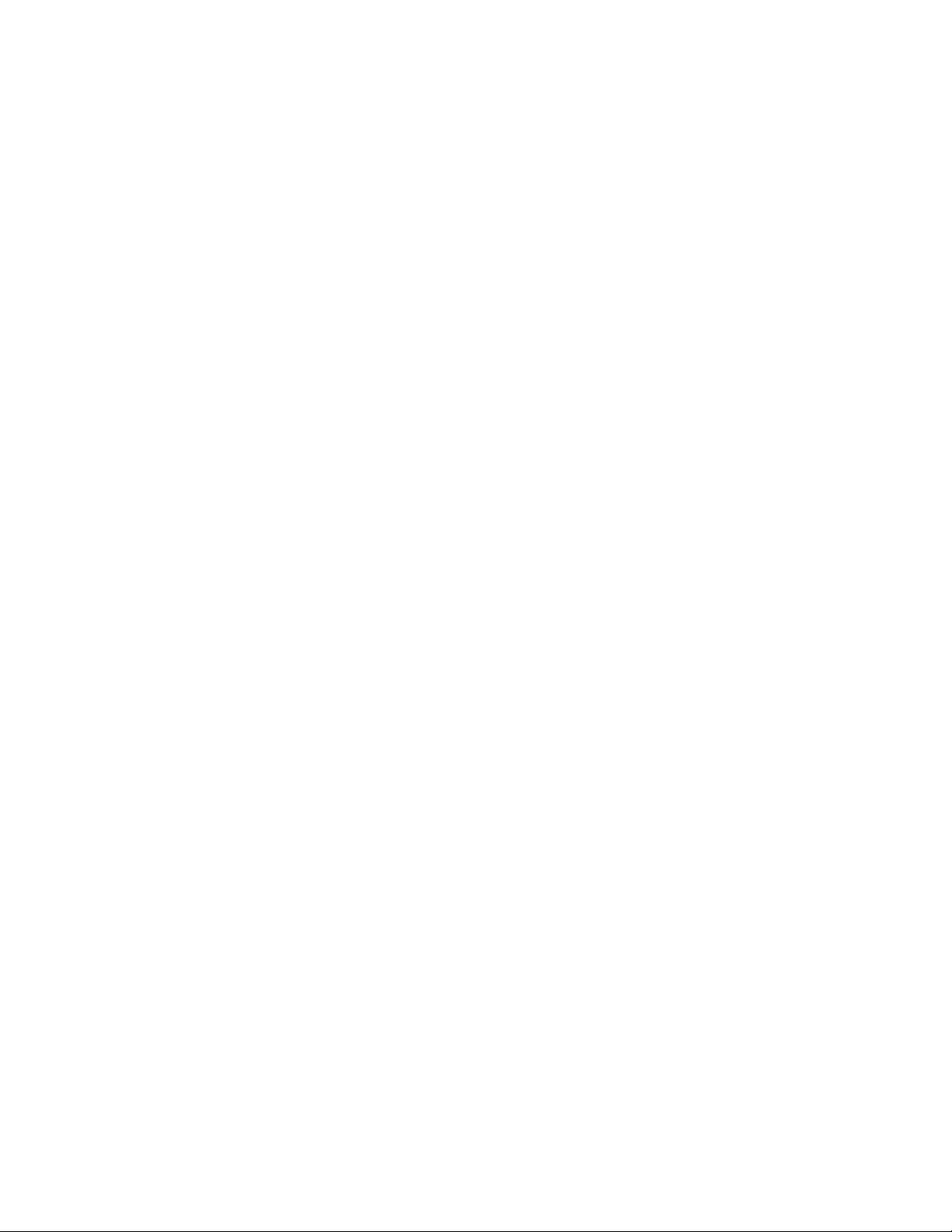
12 Manual do Utilizador e Manual de Manutenção de Hardware do Lenovo V330-20ICB AIO
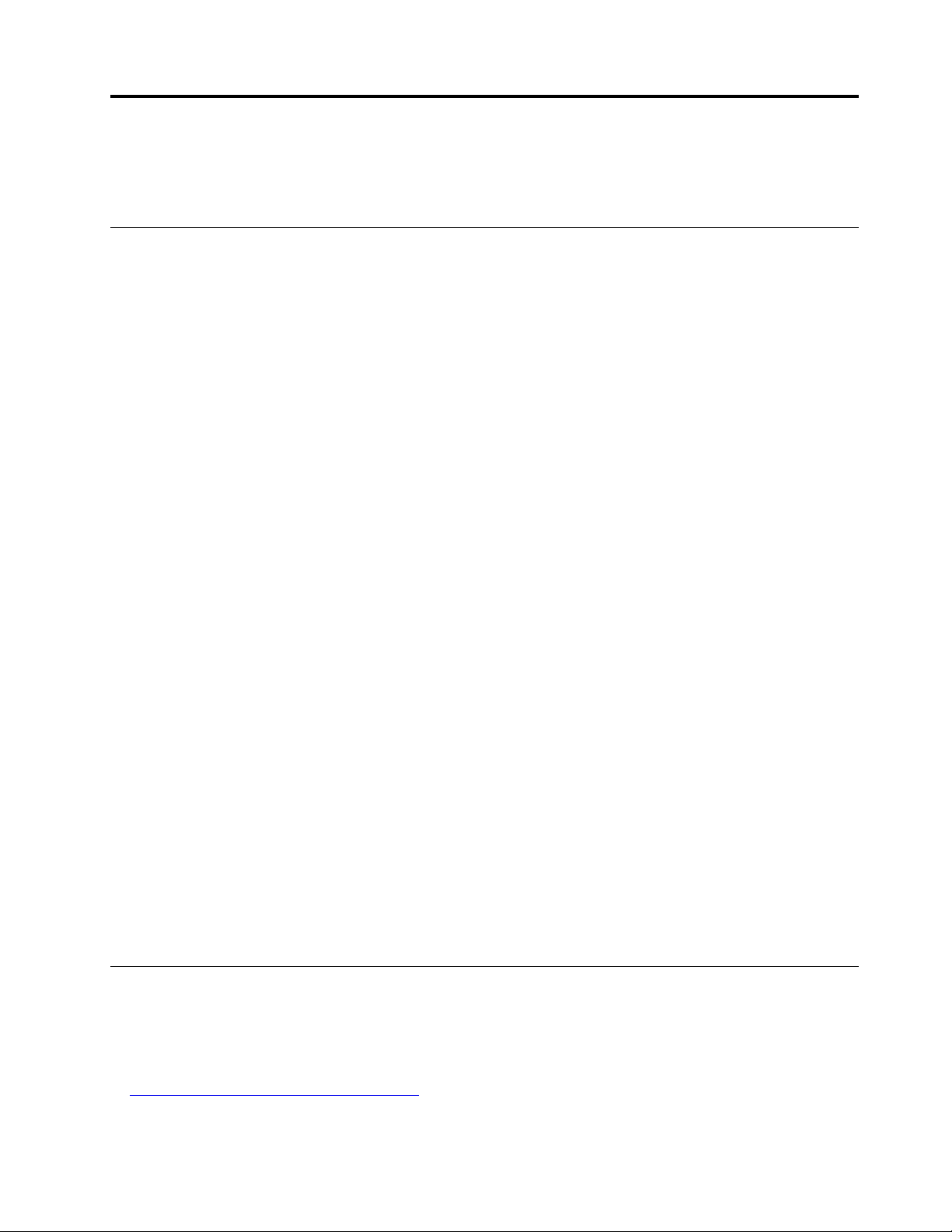
Capítulo 4. Substituir hardware
Este capítulo fornece instruções sobre como substituir hardware no computador.
Antes de substituir hardware
Atenção: Não abra o computador nem tente efetuar reparações antes de ler esta secção e o Guia de
Informações Importantes do Produto.
Notas antes de substituir hardware
• Utilize componentes de computador fornecidos apenas pela Lenovo.
• Ao instalar ou substituir uma opção, utilize as instruções adequadas fornecidas neste manual juntamente
com as instruções fornecidas com a opção.
• Na maior parte dos países, a Lenovo requer a devolução das CRUs danificadas. As informações relativas
a este assunto serão incluídas com a CRU ou ser-lhe-ão enviadas alguns dias após a entrega da CRU.
Notas relativas ao manuseamento de dispositivos sensíveis à eletricidade estática
Não abra o pacote com proteção contra eletricidade estática que contém o novo componente até o
componente danificado ter sido removido e estar preparado para instalar o novo componente. A eletricidade
estática, apesar de inofensiva para o utilizador, pode danificar seriamente os componentes do computador e
dispositivos.
Quando manipula dispositivos e outras peças de computador, tome os cuidados seguintes para evitar
danos devido a eletricidade estática:
• Limite os movimentos. Estes podem fazer aumentar a eletricidade estática à sua volta.
• Manuseie com cuidado os dispositivos e outras peças de computador. Pegue nas placas PCI/PCIe,
módulos de memória, placas de sistema e microprocessadores pelas extremidades. Nunca toque nos
circuitos expostos.
• Evite que outras pessoas toquem nos dispositivos e noutras peças de computador.
• Toque com o pacote com proteção contra eletricidade estática que contém o componente numa tampa
de ranhura de expansão metálica ou noutra superfície metálica sem pintura no computador durante pelo
menos dois segundos. Este procedimento reduz a eletricidade estática no pacote e no corpo antes de
instalar ou substituir um novo componente.
• Sempre que possível, remova o novo componente do pacote com proteção contra eletricidade estática e
instale-o diretamente no computador sem pousar o componente no chão. Quando tal não for possível,
coloque o pacote com proteção contra eletricidade estática numa superfície suave e nivelada e coloque o
componente sobre o pacote.
• Não coloque o componente sobre a cobertura do computador ou sobre qualquer outra superfície
metálica.
Conhecer as FRUs (incluindo as CRUs)
• As Unidades Substituíveis no Local (FRU) são componentes do computador que podem ser atualizadas
ou substituídas por um técnico especializado. As FRUs incluem todas as CRUs. Para obter informações
detalhadas sobre FRU, tais como os números de peça das FRU e modelos de computador suportados,
aceda a:
http://www.lenovo.com/serviceparts-lookup
© Copyright Lenovo 2018, 2019 13
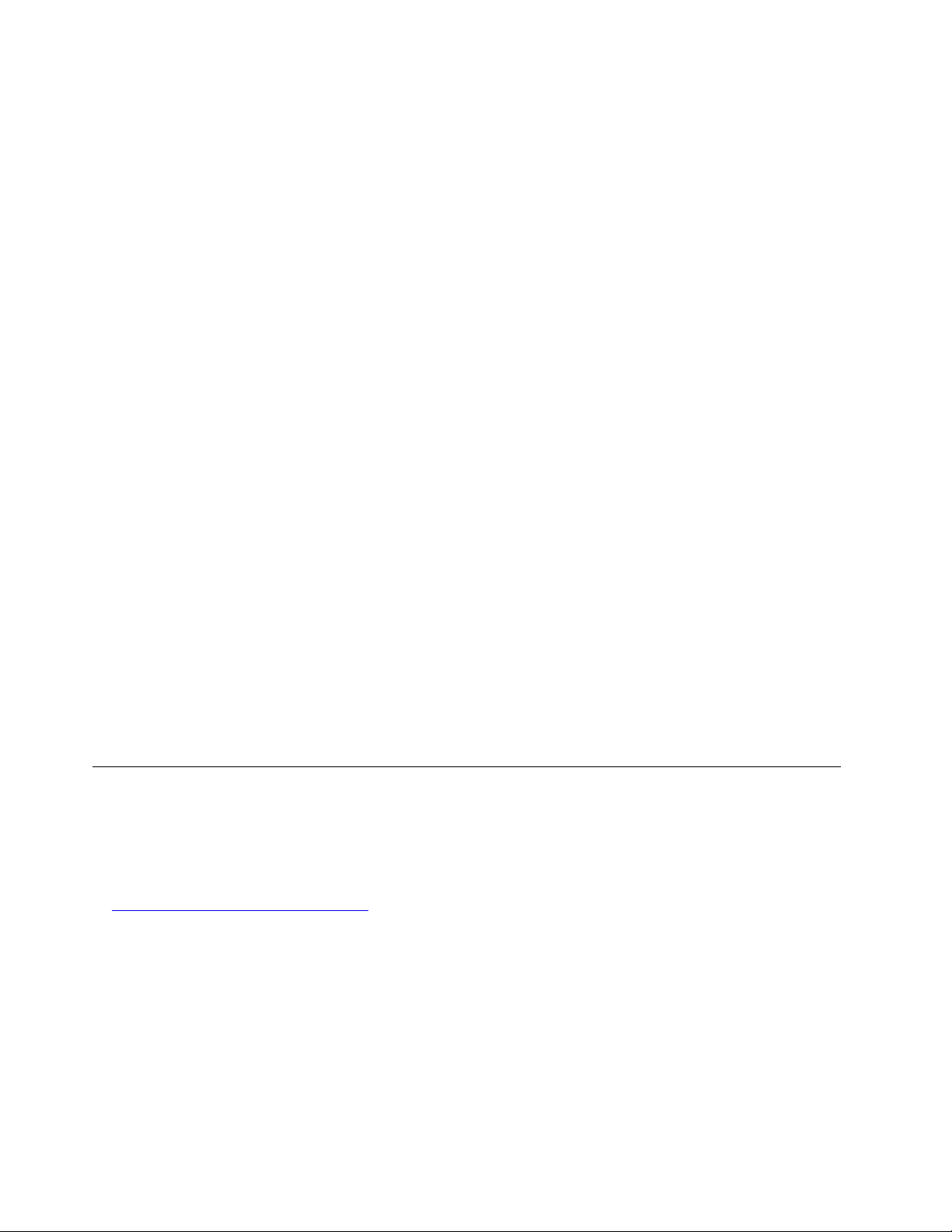
• As Unidades Substituíveis pelo Cliente (CRUs, Customer Replaceable Units) são componentes do
computador que o utilizador pode atualizar ou substituir.
– CRUs de self-service: é possível instalar facilmente as CRUs de self-service. Estas CRUs podem ser
autónomas, com fecho ou fixas por até dois parafusos. Exemplos de CRUs de self-service são o
teclado, o rato e qualquer dispositivo USB. O utilizador é responsável pela substituição de todas as
CRUs de self-service.
– CRUs de assistência opcional: o manuseamento de CRUs de assistência opcional requer algumas
capacidades técnicas e ferramentas simples (como uma chave de fendas). Estas CRUs são
componentes isolados dentro do computador. Estão geralmente ocultados por um painel de acesso
que está fixo por mais do que dois parafusos. É necessário remover os parafusos e o painel para
aceder à CRU especificada. As CRUs de serviço opcional podem ser removidas e instaladas pelos
utilizadores ou, durante o período de garantia, por um técnico de assistência da Lenovo.
Antes de substituir FRUs
Antes de substituir qualquer FRU, leia as seguintes informações:
• O computador apenas pode ser reparado por pessoal certificado e com formação.
• Antes de substituir uma FRU, leia toda a secção relativa à substituição do componente.
• Tenha bastante cuidado durante as operações de escrita, tais como cópia, gravação ou formatação.
A sequência das unidades no computador que está a reparar poderá ter sido alterada. Se selecionar a
unidade incorreta, poderão ser substituídos dados ou programas.
• Apenas substitua uma FRU por outra FRU do modelo correto.
Ao substituir uma FRU, certifique-se de que o modelo da máquina e o número da peça FRU são os
corretos.
• Uma FRU não deve ser substituída devido a uma falha única e não reproduzível.
As falhas únicas podem ocorrer por vários motivos que não estão relacionados com um defeito de
hardware, tais como radiação cósmica, descarga eletrostática ou erros de software. Apenas considere a
substituição de uma FRU quando existir um problema recorrente. Se suspeitar de que uma FRU está
avariada, limpe o registo de erros e execute novamente o teste. Se o erro não voltar a ocorrer, não
substitua a FRU.
• Substituir apenas FRUs avariadas.
Localizar FRUs (incluindo CRUs)
Notas:
• Alguns dos seguintes componentes são opcionais.
• Para substituir um componente que não se encontre na lista abaixo, contacte um técnico de assistência
da Lenovo. Para obter uma lista dos números de telefone do Suporte da Lenovo, aceda a:
http://www.lenovo.com/support/phone
14 Manual do Utilizador e Manual de Manutenção de Hardware do Lenovo V330-20ICB AIO
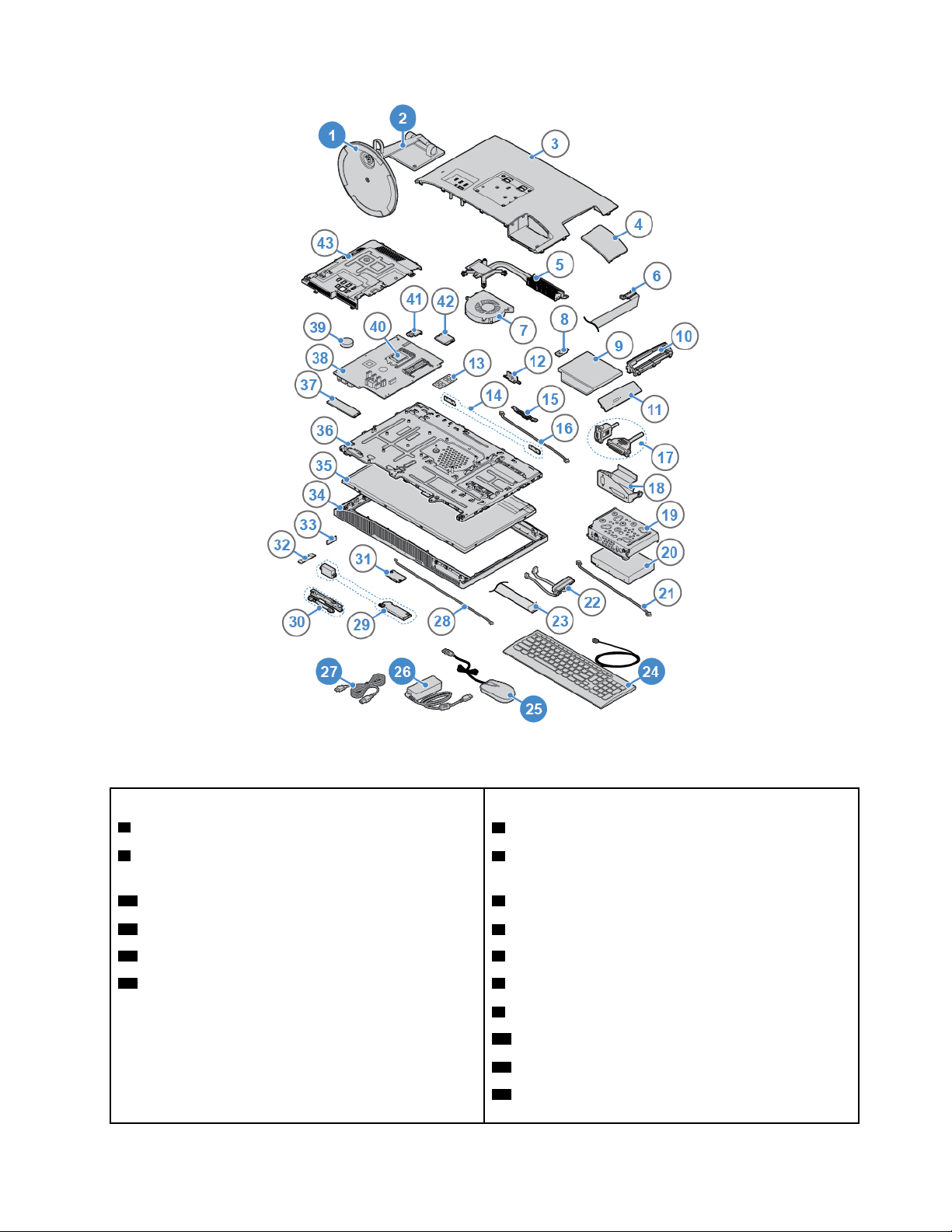
Figura 8. Localizar FRUs (incluindo CRUs)
CRUs de self-service Não CRUs
1 Base do suporte de computador
3 Cobertura do computador
2 Barra do suporte de computador
4 Tampa do módulo de conector série e conector
paralelo
24 Teclado 5 Dissipador de calor
25 Rato
26 Transformador
27 Cabo de alimentação 8 Suporte de unidade ótica
6 Cabo da unidade ótica
7 Ventoinha de sistema
9 Unidade ótica
10 Suporte da unidade ótica
11 Cobertura biselada da unidade ótica
12 Dispositivo deslizante para proteção da câmara
interna
Capítulo 4. Substituir hardware 15
